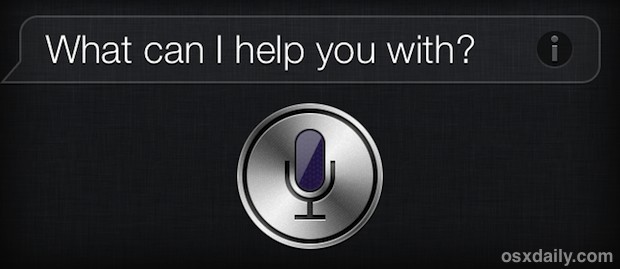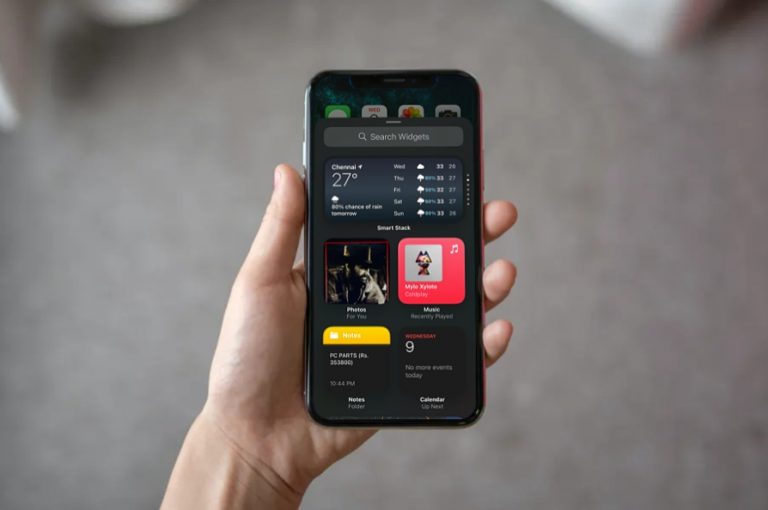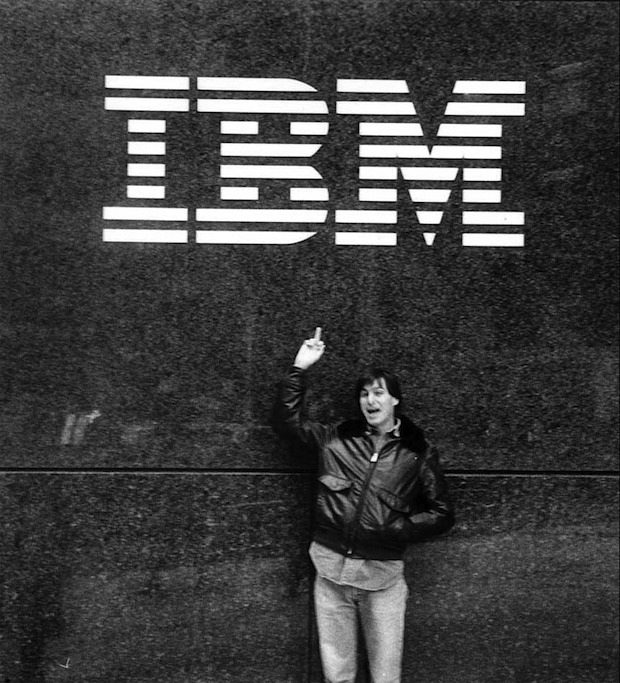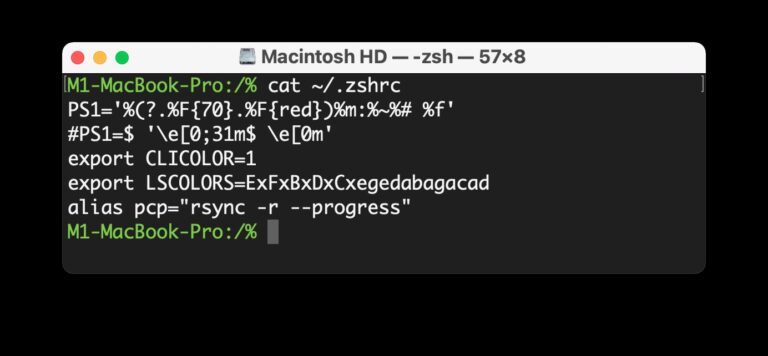Исправление для Mac, отключающегося от Wi-Fi после выхода из спящего режима
![]()
Искусственный интеллект поможет тебе заработать!
Изрядное количество пользователей Mac столкнулись с проблемой, при которой их Mac сразу же отключался от сети Wi-Fi после выхода из спящего режима, вынуждая пользователей постоянно повторно подключаться к беспроводной сети. Это, очевидно, довольно неприятно, но обычно это легко исправить с помощью нескольких настроек сетевых настроек в OS X.
Программы для Windows, мобильные приложения, игры - ВСЁ БЕСПЛАТНО, в нашем закрытом телеграмм канале - Подписывайтесь:)
Если ваш Mac отключается от беспроводных сетей после выхода из спящего режима, попробуйте выполнить следующие действия, чтобы решить проблему. Прежде чем начать, вы, вероятно, захотите убедиться, что у вас есть подходящие пароли Wi-Fi-роутера, чтобы вы могли быстро подключиться к сети.
- Перейдите в меню Apple и выберите «Системные настройки», затем перейдите на панель «Сеть».
- Выбрав Wi-Fi в меню слева, нажмите кнопку «Дополнительно» в углу.
- Щелкните поле «Предпочитаемые сети» и нажмите Command + A, чтобы выбрать все, затем щелкните значок [-] кнопка минус для удаления всех wi-fi сетей – подтверждения нет просто происходит мгновенно
- Нажмите «ОК», чтобы установить это изменение.
- Вернитесь на панель настроек сети, откройте меню «Местоположения» и выберите «Изменить местоположения».
- Щелкните значок [+] кнопку плюс, чтобы добавить новое сетевое расположение, дайте ему имя
- Выберите «Готово», затем вернитесь на панель «Сеть», снова подключитесь к сети Wi-Fi, к которой хотите подключиться, и введите данные для входа, как обычно.
- Выберите «Применить», чтобы внести изменения и закрыть Системные настройки.
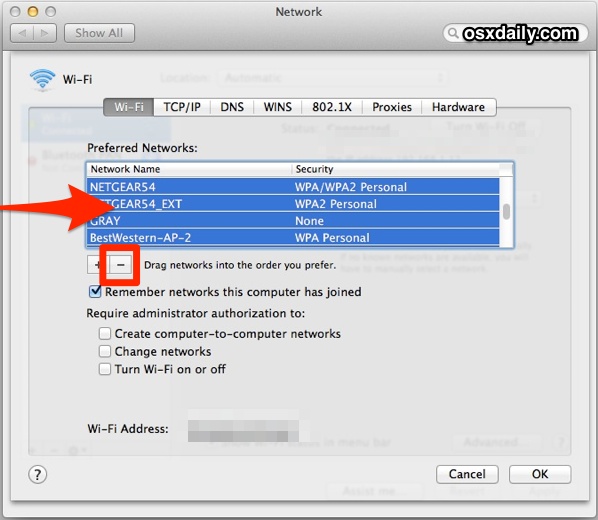
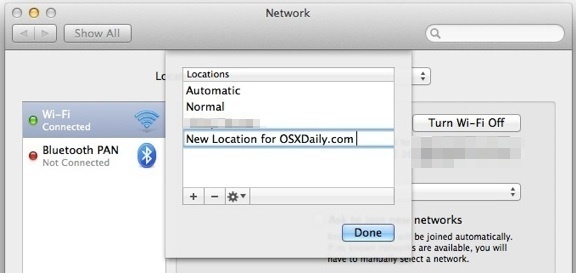
На этом этапе у Mac не должно быть проблем с тем, чтобы оставаться подключенным к беспроводному маршрутизатору, когда он выходит из спящего режима, и ведет себя должным образом.
Для быстрого разбора того, что здесь происходит: на первом шаге мы полностью забываем ранее подключенные сети Wi-Fi – это означает, что никакая сеть не будет подключаться автоматически, и вам придется снова подключиться к ним самостоятельно в будущем. На втором этапе создания нового сетевого расположения создаются новые настройки предпочтений, в которых не будет старых конфликтующих деталей, действие аналогично удалению файлов настроек сети Wi-Fi (что, кстати, является еще одним распространенным решением многих сетевых проблем. в OS X). Предполагая, что все шаги выполнены, Mac будет придерживаться сети, как и предполагалось, и вы будете надежно возвращаться к работе снова каждый раз, когда Mac выйдет из спящего режима.
Похоже, что это чаще всего происходит на компьютерах MacBook Air и MacBook Pro, поскольку их обычно переводят в спящий режим в поездках, когда их тащат с собой, в то время как настольные компьютеры и Mac, сосредоточенные вокруг стационарного места, как правило, остаются включенными. Почему беспроводные сети отключаются после выхода из спящего режима – это немного загадка, но при довольно простом решении это не должно быть большой проблемой, если вы случайно столкнетесь с этим снова.
Если у вас все еще есть проблемы, испытанный подход, заключающийся в отказе от сетевых настроек и перезагрузке Mac, также часто помогает.
Программы для Windows, мобильные приложения, игры - ВСЁ БЕСПЛАТНО, в нашем закрытом телеграмм канале - Подписывайтесь:)